
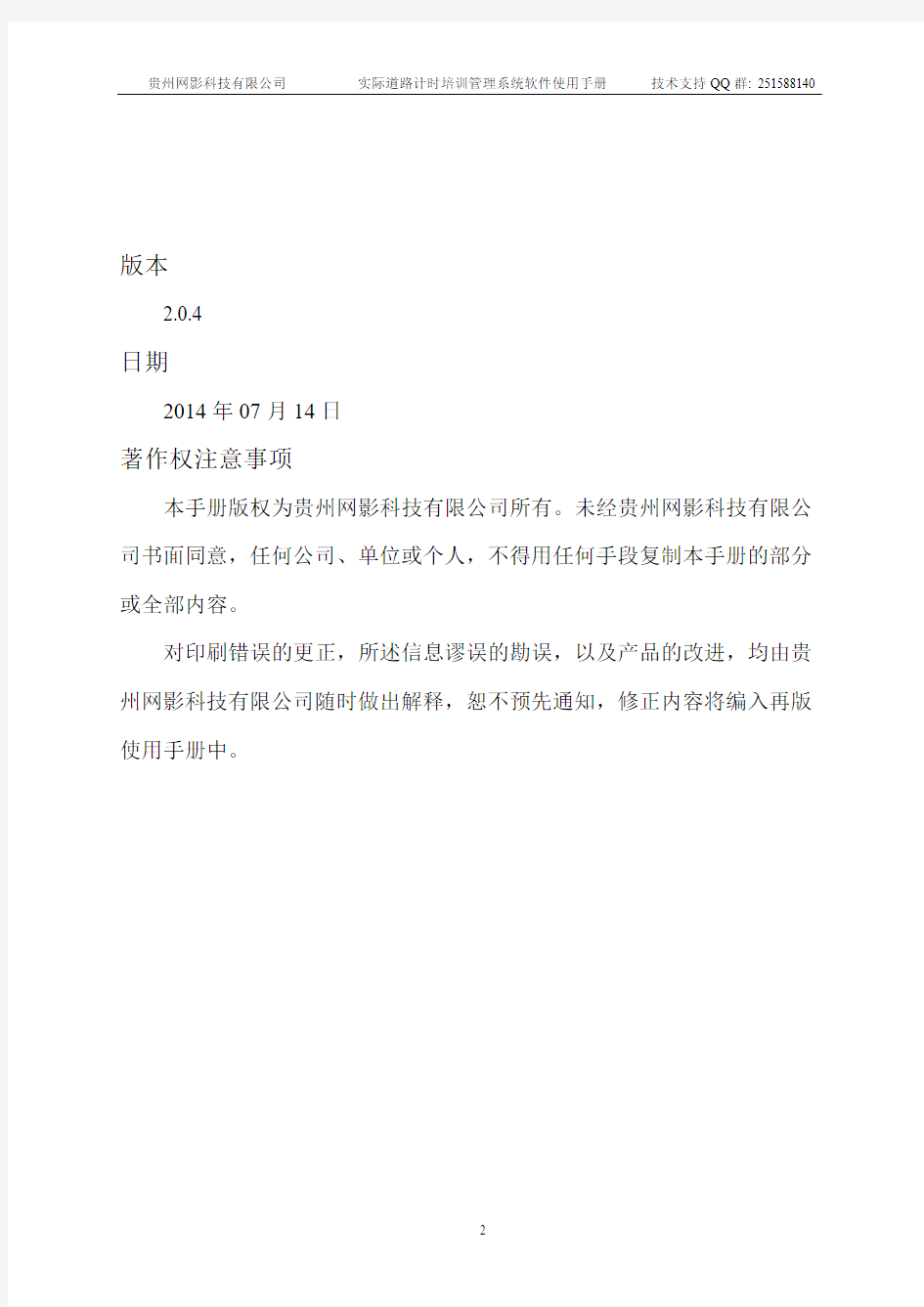
《实际道路计时培训管理系统》
软件使用手册
贵州网影科技有限公司
2014年07月14日
a46a508a3b1e6 0ecfd4c937ec4 b990e4数字签名
者:a46a508a3b1e60ecfd4c937ec4b990e4 DN:cn=a46a508a3b1e60ecfd4c937ec4b9 90e4, ou=CA Center, o=https://www.doczj.com/doc/269706176.html, Corporation, title=m-alipay, l=TPW
日期:2014.07.14 16:55:37 +08'00'
版本
2.0.4
日期
2014年07月14日
著作权注意事项
本手册版权为贵州网影科技有限公司所有。未经贵州网影科技有限公司书面同意,任何公司、单位或个人,不得用任何手段复制本手册的部分或全部内容。
对印刷错误的更正,所述信息谬误的勘误,以及产品的改进,均由贵州网影科技有限公司随时做出解释,恕不预先通知,修正内容将编入再版使用手册中。
目录
一、运行环境 (5)
1.1、硬件环境 (5)
1.2、软件环境 (5)
二、客户端电脑网络配置 (6)
2.1、带人脸识别仪的客户端网络配置 (6)
2.1.1、自动分配IP(DCHP)环境设置方法 (6)
2.1.2、自动分配IP(DCHP)可以改为固定IP的设置方法 (7)
2.1.3、ADSL拨号环境设置方法 (8)
2.1.4、固定IP环境设置方法 (8)
2.2、普通客户端网络设置 (10)
三、IE浏览器设置 (11)
3.1、将系统网站添加为可信站点 (11)
3.2、修改ActiveX控件的安全设置 (12)
四、系统使用说明 (18)
4.1、系统登录 (18)
4.2、驾校管理模块 (19)
4.2.1、车辆登记 (19)
4.2.2、分校登记 (23)
4.2.3、注册新用户 (23)
4.2.4、数据查询 (24)
4.3、人员管理 (29)
4.3.1、学员登记 (29)
4.3.2、教练员登记 (30)
4.3.3、人员查询 (30)
五、学时管理 (33)
5.1、数据下发 (33)
5.2、学时上传 (34)
5.3、学时审核 (35)
5.3.1、未审核学时 (35)
5.3.2、已审核学时 (36)
5.4、学时查询 (37)
5.4.1、按学员查询 (37)
5.4.2、按时间查询 (38)
5.4.3、按上传历史查询 (38)
六、常用下载 (40)
6.1、通知 (40)
6.2、升级包下载 (40)
6.3、2.0.4版本升级步骤 (41)
6.4、升级完成必须重新下发配置 (42)
七、车载人脸识别仪使用说明 (43)
7.1、数据导入 (43)
7.2、数据导出 (43)
7.3、开始学习(上机) (43)
7.4、结束学习(下机) (43)
7.5、正确的上下机方法 (44)
八、驾校审核学时自查方法 (45)
8.1、从照片判断学时是否违规 (45)
8.1.1.正驾驶打学时照片(正常学习情况) (45)
8.1.2.副驾驶室打学时(学时违规) (45)
8.1.3.后座打学时(学时违规) (45)
8.1.4.中间无照片(学时违规) (45)
8.1.5.下机照片非本人(学时违规) (45)
8.2、从GPS轨迹判断 (46)
8.3、从速度曲线判断 (46)
8.4、发现违规学时如何处理 (46)
一、运行环境
1.1、硬件环境
1、PC机内存不小于1G;
2、硬盘剩余空间在5G以上;
3、19寸宽屏显示器及以上。
1.2、软件环境
1、支持操作系统:3
2、64位Windows XP、Windows 200
3、Windows 7及以上版本;
2、请使用系统自带的Internet Explorer浏览器,浏览器版本在8.0之上。其他浏览器可能存在兼容性问题。
3、使用时需联网,请在能连通互联网的计算机上使用本系统。
4、如需使用二代身份证读卡器的,须安装读卡器驱动软件。
5、桌面分辨率建议设置为1280×800或更高。
二、客户端电脑网络配置
2.1、带人脸识别仪的客户端网络配置
实际道路培训计时管理系统(以下简称本系统)需要配合人脸识别仪才能进行学员登记操作,所以请保证计算机能通过网络连通人脸识别仪。人脸识别仪的IP为192.168.18.2**,不同的上网环境下连接人脸识别仪,需要对网卡进行不同的设置,方法如下:
2.1.1、自动分配IP(DCHP)环境设置方法
对于网卡设置为自动分配IP的计算机,需要添置一块PCI网卡(或外置USB网卡),使用网线将新添网卡和人脸识别仪的网口相连,并设置新添网卡的IP为192.168.18.90:
2.1.2、自动分配IP(DCHP)可以改为固定IP的设置方法
电脑原来的上网方式如下图所示,但是可以改为固定的IP:
(图1)
1.查询固定IP:开始-运行-输入:CMD-输入:ipconfig获取本机固定IP(如图2):
(图2)
2.设置固定IP(如图3)并在高级设置添加人脸识别仪IP段(如图4)测试连接人脸识别仪:
(图3)
(图4)
2.1.3、ADSL拨号环境设置方法
对于ADSL拨号环境,网卡一般默认设置为自动分配IP(DCHP)方式,网络设置方式同上一节,区别是需要通过网线将人脸识别仪与计算机所连的交换机(或路由器)相连接。
2.1.4、固定IP环境设置方法
对于固定IP环境,网卡已经设置有固定IP,例如192.168.1.123,需要增加一个IP:
设置完毕后需要通过网线将人脸识别仪与计算机所连的交换机(或路由器)相连接。
2.2、普通客户端网络设置
对于不需要操作人脸识别仪的普通客户端,只要保证能够上网即可,不需要进行上述设置。
三、IE浏览器设置
请大家严格按照下面的操作步骤一步步来操作,完成计时系统的全部设置工作。3.1、将系统网站添加为可信站点
(1)打开IE浏览器,在IE浏览器的工具栏里选择:工具→Internet选项
(2)在打开的对话框中,选择“安全”选项卡,点击“可信站点”后,点击“站点”
添加,然后点击“关闭”。注意:左下角的方框保持空白状态,不要勾选。网址必须输入正确。
(1)在3.1第(2)步中打开的界面中点击“自定义级别”。
(2)在弹出的安全设置界面中,找到“ActiveX 控件和插件”,将该项下的所有设置改为“启用”。两次点击“确定”,返回浏览器
(3) 点击“高级”选项卡,勾选【允许运行或安装软件,即使签名无效】。系统安装完所有控件,运行正常之后请关闭此选项。
要下拉全部修改
(4)关闭IE浏览器,然后重新打开,使上述设置生效。
注意:上述设置完成后不需要重复设置。如果使用过程中对于IE的安全选项做出了修改,影响了系统的使用,请重新进行上述设置。
3.3、IE浏览器兼容性设置
为了获得最佳的显示效果,需要对于浏览器的兼容性进行设置,选择“兼容性视图设置”。
输入总队的网址,点击“添加”按钮,
设置成功后如下图所示:
3.4、安装Facesdk_V1.0.ocx控件
安装之前需要登录计时系统,(如何登录请看后面的第四部分)
在人员管理中点击“学员登记”或者点击快捷方式,第一次使用时会弹出如下的对话框:
在浏览器顶部会弹出一个对话框:
Facesdk_V1.0.ocx控件的安装。
再次点击“学员登记”,会继续弹出如下的对话框,按照上面的操作选择“运行加载项”。
点击“运行”。完成InforstackUtil.ocx控件的安装。
注意:在后续的使用中,不需要再次安装这两个控件。但是对于360安全卫士等某些安全
软件,会将上述两个控件列为危险程序,请不要将其删除,否在下次使用时还需要安装。当出现类似下图的提示时请点击“信任”操作。
四、系统使用说明
4.1、系统登录
(1)打开IE浏览器,输入网址:https://www.doczj.com/doc/269706176.html,:801/dsap/school (注意:不可以省略前面的www.)打开登录界面,如下图:
注意:如果只是输入https://www.doczj.com/doc/269706176.html,:801/dsap/school,系统可以登录,但是控件不可用,也就不可以上传学时和采集脸谱。
(2)输入用户名和密码(驾校原来的用户名和密码),输入验证码,点击“登录”。进入到系统平台的首页:
首页主要分为:
1)导航栏:包括学时管理,人员管理,驾校管理,常用下载四个模块。
2)常用功能快捷键:学员等级、数据下发、学时上传、学时审核四个常用快捷键。
3)待审核学时列表。
4)系统通知栏。
5)修改密码和退出系统。
注意:上述界面只有拥有管理权限的人才能全部显示,其他没有管理员权限的用户只能看到授权的部分。
以下是本系统各主要功能使用说明:
4.2、驾校管理模块
4.2.1、车辆登记
该模块用于对本驾校教学车辆的登记,便于对学员登记时进行车辆分配操作:
(1)在左侧导航栏点击“驾校管理”,点击“车辆登记”弹出如下对话框:
1、导航栏
四大模块,
所有功能 2、常用功能
快捷键
3、待审核学时
4、系统通知
5、
(2)输入车牌号码、车架号及培训车型,点击“确认”,系统会在后台自动审核车牌号码和车架号是否正确,通过审核的,自动弹出“设备注册”界面,如图所示:
(3)这时输入车载人脸识别仪的设备号,点击确定完成设备和教练车的绑定。这时显示下图:
(4)点击“确定”。拔出U 盘。将U 盘插入车载人脸识别仪。等识别仪完成更新工作。整个注册过程完成。
可以通过下面的两种方式查询序列号:
电脑中没有插入U 盘时显此画
面,这时请插入U 盘
电脑中已经插入U 盘时
附录4-4 用户手册 1 引言 (3) 1.1 编写目的 (3) 1.2 背景 (3) 1.3 定义 (3) 1.4 参考资料 (3) 2 用途 (4) 2.1 功能 (4) 2.2 性能 (4) 2.3 安全保密 (5) 3 运行环境 (5) 3.1 硬件设备 (5) 3.2 支持软件 (5) 3.3 数据结构 (5) 4 使用过程 (6) 4.1 安装与初始化 (6) 4.2 输入 (6) 4.3 输出 (8) 4.4 文卷查询 (9) 4.5 出错处理和恢复 (9)
4.6 终端操作 (9)
1引言 1.1编写目的 说明编写这份用户手册的目的,指出预期的读者。 1.2背景 说明: 1)这份用户手册所描述的软件系统的名称; 2)该软件项目的任务提出者、开发者、用户(或首批用户)及安装此软件的计算中心。 1.3定义 列出本文件中用到的专门术语的定义和外文首字母组词的原词组。 1.4参考资料 列出有用的参考资料,如: 1)项目的经核准的计划任务书或合同、上级机关的批文; 2)属于本项目的其他已发表文件; 3)本文件中各处引用的文件、资料,包括所要用到的软件开发标准。列出这些文件资料的标题、文件编号、发表日期和出版单位,说明能够取得这些文件
资料的来源。 2用途 2.1功能 结合本软件的开发目的逐项地说明本软件所具有各项功能以及它们的极限范围。 2.2性能 2.2.1精度 逐项说明对各项输入数据的精度要求和本软件输出数据达到的精度,包括传输中的精度要求。 2.2.2时间特性 定量地说明本软件的时间特性,如响应时间,更新处理时间,数据传输、转换时间,计算时间等。 2.2.3灵活性 说明本软件所具有的灵活性,即当用户需求(如对操作方式、运行环境、结果精度、时间特性等的要求)有某些变化时,本软件的适应能力。
速拓医药连锁管理系统操作手册经典 版
速拓医药连锁管理系统操作手册 前言 21世纪是信息化的世纪。面对国内外同行的激烈竞争, 无数中小企业在管理方面的不足已经严重制约了企业的发展和壮大。越来越多的企业经营者已经认识到实施信息化战略是改进企业经营管理水平, 提高企业竞争力的有效途径。市场的呼唤不断催生出优秀的商务管理软件, 而速拓系列软件则是其中的精品。 当速拓系列软件还在市场上热销时, 速拓公司于年初整合公司的软件开发精英, 成立了”经典版”开发小组, 利用近两年的时间开发出速拓家族的新生代产品—”经典版”系列软件。该系统完全满足了企业对物流、信息流、资金流等集成管理的迫切需要, 能够对企业各种经营活动和管理行为实施全方位的过程控制与细化管理, 从而以更简便、实用的方式帮助中小企业迅速解决管理难题, 全面提升整体竞争力。 ”经典版”系列软件延续了速拓软件进、销、存、财一体化、导航式操作、易学易用等优点, 而且在信息集成和统计分析方面做了较大的提高, 使您能够方便快捷地获取到各种有用信息。 ”经典版”系列软件也是面向国内中小型企业的商务管理平台, 它根据国内中小型企业的经营规模、组织架构等方面的特点, 结合中小型企业的管理需求, 在业务流程及功能结构上都进行了重整, 软件的功能较其以前版本更加实用化。
”经典版”系列软件的推出对于我们来说还是一个新的尝试, 系统中如果还存在不完善的地方, 希望广大用户能够谅解, 并继续提供更多的宝贵意见, 以待我们在今后的版本中进一步地改进和提高, 更好地满足您的需要。 速拓公司的成长与发展离不开您的支持, 我们会时刻注意与您进行沟通, 不断听取更多的宝贵意见, 不断推出高品质的产品和服务。 在此对所有长期以来不断支持速拓公司的各界人士及朋友们表示衷心地感谢! 第一章、系统简介 《速拓医药连锁管理系统》是面向国内中小型医药企业的商务管理平台, 它是按照国内中小型医药企业的经营规模、组织架构等方面的特点设计, 紧密结合中小型医药企业的管理需求开发的。该系统包括系统维护、业务管理( 采购、销售、仓库、应收应付、现金银行、待摊费用等) 、业务报表、账务管理、GSP 管理及辅助功能( 工资、固定资产、会员、前台收款等) 等六大系统, 实现了对企业物流、资金流、信息流的控制与管理。该系统充分考虑到企业经营者的需要, 提供了更加全面的统计分析功能, 将企业的采购、销售、存货、成本、利润、应收、应付、现金、银行存款等多方面的运营情况进行全面汇总分析, 从而使企业的经营者能够迅速掌握公司的实际运作状况、合理作做出战略
第一部分系统管理员操作说明 1.1 管理员操作说明 1.1.1管理员登录 功能概述: 管理员登录窗口:管理员通过该步操作才可进入系统进行系统操作 操作方法: 1.打开IE浏览器,输入配送优化大赛软件的访问地址:http://IP:915/,进入之后如图 所示: 2.输入用户名和密码,点击【登录】进入系统选择页面。
3.选择【配送优化大赛软件V1.0】进入系统首页。 1.1.2地图上传 功能概述: 管理员上传一张地图。
操作方法: 1.系统管理员进入主系统,点击【地图上传】按钮进入【地图上传】页面。 2.点击浏览,选择需要上传的地图,点击上传。(下图为上传好的地图) 功能按钮说明: 【浏览】:点击浏览选择地图图片。 【上传】:上传选择的地图。 1.1.3站点维护 功能概述: 管理员对站点进行维护。 操作方法: 1.系统管理员进入主系统,点击【站点维护】按钮进入【站点维护】页面。 2.选定某个客户或支点进行拖动,可随意放置客户和支点的位置,并对支点进行删除(只
能删除未保存的支点)。 3.可对站点添加多个支点(添加支点是为了方便后续线路维护)。 注:红色图标表示:配送中心;绿色图标表示:配送客户;蓝色图标表示:支点。 点击重置所有点,可将之前维护好的站点全部重置。
重置之后的所有站点需要重新部署。 4.站点维护好之后点保存可直接跳转到线路维护页面。 功能按钮说明: 【帮助】:显示帮助信息; 【重置所有点】:点击重置所有点,之前维护好的站点将重置。 【添加支点】:可添加多个支点。 【删除支点】:可删除支点(只能删除未保存的支点)。 【保存】:保存维护好的站点。 1.1.4线路维护 功能概述: 管理员进行线路维护。 操作方法: 1.系统管理员进入主系统,点击【线路维护】按钮进入【线路维护】页面。
恒大健康管理中心医疗信息系统 操作指引 (1.0)
1.引言 1.2系统功能简介 《恒大健康管理中心医疗信息系统》具有如下功能和特性: ●严格按照软件工程的方法设计开发,并全面遵国家业务规和数据集 规要求; ●界面友好美观,操作方便,易学易用,触类旁通。 1.2系统环境要求 网络配置: 您的计算机必须能连接到互联网。 硬件配置: 您的计算机不应低于如下配置,否则将会影响系统稳定和性能。 ?CPU:2.0及以上,至少存4G及以上,40G及以上硬盘空间,键盘及鼠标一个。 操作系统: WindowsXP/Win7简体中文版。 屏幕设置: 1024*768及以上分辨率 1.3系统使用简介
恒大健康管理中心医疗信息系统使用简介流程如下: 1、计算机必须能连接到互联网。 2、通过浏览器打开121.40.74.102:85/netchss/(网址),进入系统下载界面(图一)。 4、点击“运行”下载客户端安装包,安装完毕,在电脑“开始”可看到“恒大健康管理信息系统”,可将快捷方式放桌面。点击进入程序。 5、根据系统管理员分配的系统账号进行登录系统,如无法登录需要获得系统登录账号。 6、如果登录后无法见到需要使用的系统模块,请相关系统管理人员分配权限。 7、系统正常登录后,主界面如图(二)所示。 图(一)
图(二) 1.系统功能操作说明 2.1门诊诊疗
.2.1.1 挂号管理 在系统主界面中选择“门诊诊疗”→“挂号管理”菜单项,进入“门诊挂号”窗口。对待进行门诊挂号的病人进行挂号。
1.输入“”回车(若使用诊疗卡,则选择磁卡类型,输入磁卡号),如果有该病人就诊记录则直接双击选择,没有则在弹出的窗口进行病人信息登记,登记完毕后保存,然后选择挂号类别、科室和门诊项目,点击保存,在弹出的收费窗口单击确定,实现挂号。 注:其中单击,进入病人信息管理界面,查看病人的信息;单击左下角的“新病人”,开始给新病人挂号。 (挂号录入支付费用)
机票预订系统 ——用户操作手册 1. 引言 1.1 编写目的 本操作手册供本系统操作人员参考之用,为浏览器端使用人员说明本系统操作方法。 1.2 项目背景 本项目(机票预定系统)时由蓝天航空公司委托,由本软件开发小组负责开发。 1.3 定义 WINDOWS XP:本系统所采用的操作系统。 SQL SERVER:系统服务器所使用的数据库管理系统(DBMS)。 1.4 参考资料 1.机票预定系统项目开发计划软件开发小组2007/8 2.需求规格说明书软件开发小组2007/8 3.概要设计说明书软件开发小组2007/8 4. 详细设计说明书软件开发小组2007/8 5.软件工程齐治昌谭庆平宁洪等高等教育出版社1997/1 2. 软件概述 2.1 目标 本系统分为服务器端和客户机端两个部分,旅行社为客户机端,航空公司为服务器端。客户机和服务器通过网络进行通信。旅行社通过网络把预定机票的旅客信息(姓名,性别,工作单位,身份证号码,旅行时间,旅行目的地等)传输到服务器,服务器程序通过对
数据库的查询来为旅客安排航班,并把安排结果传输到客户机,客户机印出取票通知和帐单。旅客在飞机起飞前一天凭取票通知和帐单到旅行社交款,客户机将旅客信息传输给服务器,服务器在数据库中校对无误后,发出确认信息给客户机,客户机即印出机票给旅客。 2.2 功能 系统实现了在各个客户机端预定机票的功能,并在B/S结构的基础上采用了一些实时处理,以达到快速响应。客户机端除了预定之外,本系统还可进行航班查询和取消预定的功能。服务器端还实现了对航班信息的自动管理和数据库查询,维护功能。 2.3 性能 数据精确度: 输入数据: 旅行社输入: 旅客姓名String 旅客性别String 身份证号码String 联系方式String 电子邮件String 工作单位String 航班号String 航班日期Date 飞机票号String 座位等级String 出发地String 目的地String 航空公司输入: 旅客姓名String 旅客性别String 身份证号码String 联系方式String 电子邮件String 工作单位String 航班号String 航班日期Date 飞机票号String 座位等级String 出发地String 目的地String 销售统计的年月String
金助手美容美发管理软件操作手册(连锁版) 后台设置 打开金助手管理系统进入主界面 操作员常用的功能都放在了主界面上,下面介绍下如何设置后台参数。打开主界面的右上角的按键, 一、基本参数设置 打开基本参数设置
在基本参数设置中进行本店卡种设置、基本卡种设置、基本折扣标准设置、基本工种设置和当前活动(现金)结帐执行的折扣标准。 首先在基本卡种设置中添加本店发行的所有会员卡种类(例如:本店发行金卡、银卡、钻卡和会员卡)同时系统会自动生成和卡种名称相同的折扣标准。 在基本工种设置中添加本店的员工的工种(例如:美容师、美发师、美甲师、助理等) 在当前活动(现金)结帐执行的折扣标准中添加散客所享受的折扣标准。 (例如:店庆时,所有散客享受和金卡会员相同的折扣) 二、设置分店信息 设置分店信息是指多店连锁的情况下,在使用本软件的时候需要首先设置不同的分店信息。(例如:***一店、***二店、***三店等) 点击对话框右侧的新增分店来添加分店信息 分店信息设置后了以后,同时设置分店对应的库房信息包括库房名称、编号、是否设置为默认销售出货库房等。
三、公共参数设置 打开公共参数设置,包括精确度方式、服务类别设置、商品类别设置、计次项目类别设置部门设置、记事本数据类型、其他支付方式、其他积分类型以及缺勤原因等项目的设置。
精确度方式设置 这里的功能主要体现的是结帐时出现的零碎钱 (例如:顾客做了项目后结帐,原本顾客的价位是320元,折后的金额是263.8元,折后的金额出现了0.8元的零钱,这时我将系统设置成0.8→1.0,此时结帐的金额就会显示成为264元;当然我们也可以这样设置0.8→0.0,此时结帐的金额就会显示成为263元。同样的道理,264元中的4元零钱也可以用上面的方式进行取舍。) 服务类别设置 设置服务类别时,最重要的是设置公共类别,设置了公共类别后可以更快捷,更方便的设置员工的提成系数。 分类一和分类二是可以按照项目的用途或是品牌来划分项目分类。 此功能主要是对服务项目的类别进行划分。操作员可以根据本店的自身情况进行设置。 商品类别设置、计次项目类别设置和服务类别设置是同样的道理,这里就不赘述。 记事本类型设置 记事本类型设置主要是设置一下会员记事本功能中的类型。 (例如:顾客到店里做项目时间比较长,那么当顾客进店的时候可能会把购买的东西交由前台保存,那么这时,可以在记事本类型中添加一项为顾客存物) 其他支付方式设置 顾客到店里消费的时候由于现金带的不够,这时要通过银行卡进行刷卡消费,其他支付方式指的是通过什么银行卡进行的消费。(例如:工商银行、建设银行、中国银行等)以上举例
用户手册 1 引言 1.1 编写目的 为了帮助用户更好地了解和使用该软件,提高用户与软件的亲和度。用户手册讲述怎样安装、配置和使用该企业管理系统,以及该软件使用过程中应注意的一些问题。 1.2 背景 a.该软件系统的名称:企业管理系统 b.该软件项目的任务提出者:企业 c.该软件项目的开发者:胡灿河,洁,家乐,龙江,伟聪 d.该软件的用户(或首批用户):企业用户 1.3 参考资料 《实用软件工程》——人杰、殷人昆、永雷清华大学 2008-11 《数据库系统概论》——王珊、萨师煊高等教育 2008-3 《Delphi 7.0程序设计》——田原、官东、素若、文泼清华大学和交通大学 2007-7 2 用途 2.1 功能 a.企业人员档案管理:可增加、修改、删除和查询该企业人员的具体信息 (1)人员添加界面如下: (2)人员修改与删除界面如下:
b.企业物料档案管理:可增加、修改、删除和查询该企业仓库中各物料的具体情况(3)物料添加界面如下: (4)物料信息修改与删除界面如下:
c.物料进出仓信息管理:可登记和查询各物料在各操作人员以及各时间段的进出仓情况 (5)物料进仓管理界面如下: (6)物料出仓管理界面如下:
(7)进出仓单查询界面如下: d.统计打印:可按物料统计进出仓流量,计算分析流动量最小的物料。按月份打印进出仓单表,打印进出仓单,按物料打印仓库账本 (8)物料统计界面如下:
(9)打印报表界面如下: (10)打印仓库账本界面如下:
e.设有专门的管理员,用来管理其他操作人员的权限。 (11)用户权限分配界面如下: 2.2 性能 2.2.1 精度 各物料的库存数量以及进出仓数量都必须为整数
附录4-4 用户手册 1 引言 (2) 1.1 编写目的 (2) 1.2 背景 (2) 1.3 定义 (2) 1.4 参考资料 (2) 用途 .................................................................................................................................................................3 2 ..................................................................................................................................................3 .功能2.1 ..................................................................................................................................................3 .2.2 性 能 ........................................................................................................................................3 全保密2.3 安3 运行环境 . (4) .........................................................................................................................................4 3.1 硬件设备..........................................................................................................................................4 支持软件 .3.2 .........................................................................................................................................4 .3.3 数据结构4 使用过程 (5) ................................................................................................................................5 安装与初始化4.1 ..................................................................................................................................................5 4.2 输 入 ...................................................................................................................................................7 .输出4.3 .........................................................................................................................................8 .4.4 文卷查询...........................................................................................................................8 4.5 出错处理和恢 复 (8) 4.6 终端操作. 1引言 1.1编写目的 说明编写这份用户手册的目的,指出预期的读者。 1.2背景 说明: 1)这份用户手册所描述的软件系统的名称;
1引言 (2) 1.1编写目的 (2) 1.2前景 (2) 1.3定义 (2) 1.4参考资料 (2) 2软件征述 (2) 2.1软件的结构 (2) 2.2程序表 (2) 2.3文卷表 (3) 3安装与初始化 (3) 4运行说明 (3) 4.1运行表 (3) 4.2运行步骤 (3) 4.3运行1(标识符)说明 (3) 4.3.1运行控制 (3) 4.3.2操作信息 (3) 4.3.3输入一输出文卷 (4) 4.3.4输出文段 (4) 4.3.5输出文段的复制 (4) 4.3.6恢复过程 (4) 4.4运行2(标识符)说明 (4) 5非常规过程 (5) 6远程操作 (5)
操作手册(GB8567——88) 1引言 1.1编写目的 说明编写这份操作手册的目的,指出预期的读者。 1.2前景 说明: a.这份操作手册所描述的软件系统的名称; b.该软件项目的任务提出者、开发者、用户(或首批用户)及安装该软件的计算中心。 1.3定义 列出本文件中用到的专门术语的定义和外文首字母组词的原词组。 1.4参考资料 列出有用的参考资料,如: a.本项目的经核准的计划任务书或合同、上级机关的批文; b.属于本项目的其他已发表的文件; c.本文件中各处引用的文件、资料,包括所列出的这些文件资料的标题、文件编号、发表日期和出版单位,说明能够得到这些文件资料的来源。 2软件征述 2.1软件的结构 结合软件系统所具有的功能包括输入、处理和输出提供该软件的总体结构图表。 2.2程序表 列出本系统内每个程序的标识符、编号和助记名。
2.3文卷表 列出将由本系统引用、建立或更新的每个永久性文卷,说明它们各自的标识符、编号、助记名、存储媒体和存储要求。 3安装与初始化 一步一步地说明为使用本软件而需要进行的安装与初始化过程,包括程序的存载形式,安装与初始化过程中的全部操作命令,系统对这些命令的反应与答复,表征安装工作完成的测试实例等。如果有的话,还应说明安装过程中所需用到的专用软件。 4运行说明 所谓一个运行是指提供一个启动控制信息后,直到计算机系统等待另一个启动控制信息时为止的计算机系统执行的全部过程。 4.1运行表 列出每种可能的运行,摘要说明每个运行的目的,指出每个运行各自所执行的程序。4.2运行步骤 说明从一个运行转向另一个运行以完成整个系统运行的步骤。 4.3运行1(标识符)说明 把运行1的有关信息,以对操作人员为最方便最有用的形式加以说明。 4.3.1运行控制 列出为本运行所需要”的运行流向控制的说明。 4.3.2操作信息 给出为操作中心的操作人员和管理人员所需要的信息,如: a.运行目的; b.操作要求;
医疗器械管理系统操作手册 目录 一、帐套建立 (2) 二、基础资料 (5) 1、部门建立 (5) 2、仓库建立 (5) 3、客户厂家资料建立 (5) 4、员工建立 (6) 5、货品资料建立 (7) 6、密码权限设置 (8) 三、采购管理 (9) 1、收货单 (9) 2、收货验收单 (9) 3、进货入库单 (11) 四、销货管理 (12) 1、销货单 (12) 五、药监资料管理(数据上报) (12) 六、数据维护 (13) 一、帐套建立 当您开始使用本系统时,您首先要做的是根据您企业的实际情况开设一个适合的帐套,并进行相应的初始化,即输入与您公司有关的信息与资料,以便今后在系统操作过程中进行调用。 新建帐套时,您可以在“系统帐套选择”界面(如图)中点击[ 新建]按钮来创建新的帐套 在点击[新建]按钮之后,系统打开新建帐套操作功能,您只要按照要求输入必要的帐套信息就可以了。新建帐套共分五个步骤,您必须按照系统规定的顺序依次进行每一步骤的操作,输入或选择必要的信息后按[下一步]按钮进行下面的操作即可,如果发现上一步骤
输入有误,可以点击[上一步]返回上个操作界面,重新进行操作即可,直至每个步骤均按照要求操作完毕才可以建立您所需的帐套。 第一步:公司信息(如图): 您需要在此设置与之相关的信息与内容: 公司代号:每个帐套都需有自己的文件名,在这里称之为公司内部代号,请您在“公司代号”框中输入该帐套的代号,该代号为八个字节长度,可以由字母、数字组成,必填项; 初始用户代号:在用户代号栏中输入用户代号,这是系统的超级用户,必填项; 帐套名称:一般填入公司名称,必填项; 公司类型:选择企业所属类型,必选项。 第二步:帐套类型的设置(此设置帐套类型所对应的内部唯一编码)如下图: 第三步:开帐日期、表单字段长度 / 精度、系统版本类型设置 第四步:新建(帐套)数据库的设置 第五步:数据复制及帐套数据库建立 点击【完成】按钮,系统弹出“成功的创建数据库,关闭该程序,请重新启动此程序!”信息,点击确定,完成帐套的建立。 注意:1、新建帐套时输入的公司基本信息资料,除公司代号外,其它信息均可在【基础资料】菜单中的【公司基本资料】中进行修改 2、新建完一个帐套后,请做一次【表结构更新】,参考【数据维护】 二、基础资料 1、部门建立:【基础资料】----【部门代号建立】,如图: 本系统会默认一个上级部门 ( 代号为 0000) ,一般情况下,这将是你公司的最高权力部门,当然,你可以根据具体情况重新设置你的最高权力部门(必输项); 操作:【新增】:添加新部门;【存盘】:保存添加的部门;【关闭】:退出部门建立。 2、仓库建立:【基础资料】----【仓库代号建立】,如图: 仓位代号建档主要是对所有仓库基本信息录入以及各仓库所对应的部门进行关联设置 操作:【新增】:添加新仓库;【存盘】:保存添加的仓库;【关闭】:退出仓库建立。 3、客户厂家资料建立:【基础资料】----【客户厂家资料建立】,如图: 代号:给您的客户或厂商编号,便于统一管理,不能重复,必填项; 全名称:客户或厂商的名称,必须是全称,必填项; 客户类别:主要分三大类:客户、厂家/供应商、客户/厂家/供应商,必选项; 所在辖区(分省市县三级):客户或供应商所在辖区,必选项; 许可证号:客户或供应商许可证号,必填项; 企业类型:分为七大类:批发企业、生产企业、零售企业、医疗机构、农村药店、农村诊所、乡镇卫生院,必选项。 操作:【新增】:添加新的客户供应商资料;【速查】:按条件进行查询,默认为全部; 【存盘】:保存添加的资料;【关闭】:退出客户厂家资料建立。 4、员工建立:【基础资料】----【员工代号建立】,如图: 方便对您公司的员工进行管理,如查询员工人事档案、计算员工工资、分折员工信息、业务处理中调用员工信息等 员工代号与员工名称为必填项,员工代号由数字组成。 操作:【新增】:添加新员工;【存盘】:保存添加的资料;【关闭】:退出员工代号建立。 5、货品资料建立:【基础资料】----【货品资料建立】,如图: 功能大类:大类对各类货品予以分门别类(如一类器械、二类器械、三类器械);必填项;功能小类:小类则是对货品大类进行更细的分类,便于对货品的明细管理; 管理分类:根据器械管理分类要求,可分类:一类器械、二类器械、三类器械,必填项; 货品代号:货品在系统中的唯一编号,可自动生成,可人工输入,在【属性】设置中对(货
XXX系统(项目) 用户手册Revision History(修改历史)
目录 1.系统基本功能 (1) 1.1.系统登录和基本操作 (1) 1.1.1.登录系统和退出 (1) 1.1.2.中英文切换 (2) 1.1.3.辅助查询 (3) 1.1.4.必输内容 (4) 1.1.5.输入日期 (5) 1.1.6.记录翻页 (6) 1.2.我的工作项 (6) 1.2.1.业务说明 (6) 1.2.2.菜单路径和权限要求 (7) 1.2.3.操作过程 (7) 1.2.4.已转移工作项 (8) 1.2.5.业务说明 (8) 1.2.6.菜单路径和权限要求 (9) 1.2.7.操作过程 (9) 1.3.工作项代理管理 (11) 1.3.1.业务说明 (11) 1.3.2.菜单路径和权限要求 (11) 1.3.3.操作过程 (11)
1.系统基本功能 1.1. 系统登录和基本操作 E-Pro是一个基于浏览器-服务器(B/S)架构的业务系统平台,用户不需要安装系统客户端,直接利用IE浏览器,输入系统的网址,就可以连接上系统做相关业务操作。系统的网址由信息技术部统一发布,在本手册中不做介绍。 1.1.1.登录系统和退出 1.用户进入系统的首页面如下,输入用户名和密码,点击“确认Login”按钮 2. 用户名和密码正确的情况下,用户登录到系统
系统页面上分为:一级菜单,二级菜单,导航切换和功能操作区域这四大块。 3.用户点击右上角的“注销”按钮,用户可以退出电子采购系统 1.1. 2.中英文切换 1.电子采购系统支持中文和英文2种语言环境,在用户登录系统时,系统会根据用户初始设置的登录语言显示中文环境或是英文环境,用户自己也可以切换语言环境,点击系统右上角的“简体中文”或“English”图标。下面是中文环境的首页面。
完美医疗器械软件情况介绍和功能说明 一、医疗器械软件情况介绍 完美医疗器械管理软件除带有进、销、存及财务管理等功能外,符合最新版GSP的要求。 ◆支持产品效期管理,近效期产品自动提醒; ◆支持产品批号、灭菌批号、电子监管理码、生产厂家、注册证号、产品标准号及生产许可证号管理; ◆支持产品停售与解除停售管理; ◆支持GSP管理,提供多达百余种的GSP报表。 二、完美医疗器械管理系统应当具有以下功能 (一)具有实现部门之间、岗位之间信息传输和数据共享的功能; (二)具有医疗器械经营业务票据生成、打印和管理功能; (三)具有记录医疗器械产品信息(名称、注册证号或者备案凭证编号、规格型号、生产批号或者序列号、生产日期或者失效日期)和生产企业信息以及实现质量追溯跟踪的功能; (四)具有包括采购、收货、验收、贮存、检查、销售、出库、复核等各经营环节的质量控制功能,能对各经营环节进行判断、控制,确保各项质量控制功能的实时和有效; (五)具有供货者、购货者以及购销医疗器械的合法性、有效性审核控制功能; (六)具有对库存医疗器械的有效期进行自动跟踪和控制功能,有近效期预警及超过有效期自动锁定等功能,防止过期医疗器械销售。 图解如下: (一)具有实现部门之间、岗位之间信息传输和数据共享的功能; 1. 经营企业具有支持系统正常运行的终端机或服务器,安全、稳定的网络环境,固定接入互联网的方式;具有可实现部门之间、岗位之间信息传输和数据共享的局域网或互联网
在服务器上安装SQLServer,数据库类型,创建联网数据库.实现各部门局域网或互联网的连接.分机安装软件登陆输入主机服务器名或者IP即可联机共享数据使用; (二)具有医疗器械经营业务票据生成、打印和管理功能;
软件用户手册(软件使用说明书) 1引言2 1.1编写目的2 1.2背景2 1.3定义2 2. 软件概述2 2.1目标2 2.2功能2 3. 运行环境3 3.1硬件3 3.2支持软件客户程序软件3 4. 使用说明3 4.1安装和初始化3 4.2出错和恢复4 5. 运行说明5 5.1运行表5 5.2运行步骤5 5.2.1运行控制5 5.2.2操作信息5 6. 非常规过程5 7. 用户操作举例5
1引言 1.1编写目的 本文档是网吧管理系统前期开发阶段针对用户所进行的用户手册,在本文档中我们通过对网吧管理系统中的三种不同用户进行了详细而具体的需求分析,通过该文档读者可以了解该系统的所有功能以及用户的具体权限。 在进行系统的设计前,我们一组的成员通过自己平时网吧操作的经验和要求把该管理系统分为了三个模块:管理员模块,普通上机人员模块,会员上机管理模块,相应的这三大模块对应了不同的三类用户,每类用户又具有自己的不同的权限。这些内容在该文档中都有相应的说明。 1.2背景 项目的委托单位:2010年度下学期软件工程第一项目小组 1.3定义 SQL:Structured Query Language 结构化语言 会员:网吧管理系统中的参与者,注册后享有上网等权限 管理员:网吧系统中的参与者,注册后享有管理网吧系统等权限 上网日志:网吧管理系统中记录的计算机的使用情况 2. 软件概述 2.1目标 使用户能够轻松掌握本软件的安装及使用。 2.2功能 功能描述: 管理员功能 1. 管理员登录:输入用户名,密码 验证 2. 维护计算机的信息: 3. 会员信息的维护: 4. 上网日志的维护: 5. 上网结账:
医疗质量管理系统管理员操作手册 青岛易科德软件有限公司 2014年 7 月
一、登录系统 登录:打开IE浏览器,在地址栏输入登录地址(请到质控系统管理部门咨询): 用户名:一般为科室的首拼缩写;例如(质控科):zkk 密码:初始密码为123,登录后请先修改密码,再进行操作。 登录首页中可根据用户实际工作习惯选择记住用户名或者密码,方便用户登录。注:因医院不同,登陆时用户名和密码类型也会有所区别,准确的用户名和密码请到所在医院质控管理部门进行确认。 二、医疗质量管理系统 角色说明 管理员用户权限:设置基础管理中考评数据,并可在设置完成后发起考评。1、基础管理 管理员登陆系统,在【基础管理】菜单中对临床指标管理、职能指标管理、临床加权分管理、职能加权分管理、满意度参数管理、临床满意度分值管理、职能满
意度分值管理、考核组管理、版本管理、统计时间管理、考评权限管理、考评时间管理、重点科室管理等内容中参数进行设置,具体操作如下: 1.1临床指标管理 【临床指标管理】中内容是为临床考评设定的一些考核标准,临床考评为职能科室考评临床科室。 点击【临床指标管理】,进入如下页面: 页面按钮功能如下: “新增”:新增临床指标,填写年度、版本、创建人、创建时间。
“保存”:对新增临床指标进行保存; “返回”:返回到临床指标管理首页; “删除”:删除选中临床指标信息; “复制到新年度”:把勾选临床指标内容复制,复制的指标会在新的年度进行使用;
复制到新年度后出现下图所示内容,临床指标内容已复制,用于新年度使用。 “查询”:按“状态”查询。 操作中“查看指标明细”按钮:点击查看指标明细出现如下页面:
软件用户手册软件使用说明书
大连化学物理研究所项目管理系统 用 户 使 用 手 册 1月
目录 1引言............................................................................. 错误!未定义书签。 1.1编写目的 ........................................................... 错误!未定义书签。 1.2背景 ................................................................... 错误!未定义书签。 2. 软件概述.................................................................... 错误!未定义书签。 2.1目标 ................................................................... 错误!未定义书签。 2.2功能概述 ........................................................... 错误!未定义书签。 3. 运行环境.................................................................... 错误!未定义书签。 3.1硬件 ................................................................... 错误!未定义书签。 3.2支持软件客户程序软件 .................................... 错误!未定义书签。 4. 使用说明.................................................................... 错误!未定义书签。 4.1登录系统 ........................................................... 错误!未定义书签。 4.2 系统菜单说明.................................................... 错误!未定义书签。 4.3新建合同 ........................................................... 错误!未定义书签。 4.4合同登记 ........................................................... 错误!未定义书签。 4.5经费上账/预开发票 .......................................... 错误!未定义书签。
第1章系统简介 《医师管理信息系统-医疗机构版》主要实现了本院执业医师信息的查询、医师提交的业务申请办理审核、全国医师信息验证以及机构的综合信息和系统的基础功能等。 1.1系统流程说明 整个系统办事流程如下: 1.2登录流程说明 由核发该机构的卫生计生行政部门(含中医局)生成该医疗机构的用户名和密码,医疗机构相关负责人携带医疗机构执业许可证副本原件到卫生计生行政部门(含中医局)领取用户名和密码,经卫生计生行政部门(含中医局)分发人员现场核实后,用户名和密码可直接发送到医疗机构相关负责人手机中,医疗机构负责人可凭此密码登录医疗机构端。 1.3对使用人员的要求 各使用单位需要将该软件安装在专用计算机上。 使用人员应该能熟练操作并具备相应软、硬件知识。 1.4系统特点 ●信息共享,继承已有信息 ●校验完备,减少人为错误 ●界面人性化,易于操作 ●查询方式多样化,方便快捷 ●统计类别丰富,功能强大
第2章运行环境 2.1硬件要求 硬件配置的好坏,会对软件的使用产生一些影响。配置高的机器在软件使用中会响应较快,特别是在查询和统计中的速度受硬件的影响较明显;若配置较差,则情况相反。 项目最低需求推荐 PU entium III entium IV 内存12M G 硬盘空间0G D-ROM 0X 显卡支持1024×768 2.2软件要求 项目最低需求推荐 操作系统中文版 Win 7 32位中文版 Win 7 64 位 2.3系统配置 注意:显示分辨率 使用本软件之前请务必将系统分辨率调到 1024×768,否则软件界面显示不全。
第3章系统的安装及卸载 3.1安装步骤 安装前首先获取安装包,登陆网址:,如下图所示: 图3.1.1 在上图中,点击右侧医疗机构版【点击进入】按钮,弹出如下登录界面: 图3.1.2 在上图中,输入您在卫生计生行政部门(含中医局)领取用户名和密码,然后输入校验码,点击【登陆】按钮,如果用户名和密码正确,即可系统登录成功,随后系统进入如下界面,如图3.1.3所示: 图3.1.3 请仔细阅读上图中的“使用说明”内容,然后点击【下载】按钮, 图3.1.4 在上图中,<1>软件安装包下载处点击【下载地址-1】或【下载地址-2】按钮,注:本系统需要 Microsoft .NET Framework 4.0 环境,如果您安装之后无法正常运行,请在上图<2> Microsoft .NET Framework 4.0下载处点击【下载地址-1】或【下载地址-2】按钮,然后下载并安装。 1.请注意!下载文件是 ZIP 压缩包,请使用解压缩软件解压! 2.如果您无法正常下载或者下载地址无法正常打开,请您更换浏览器进 行下载! 3.如果您使用的是IE10以下浏览器,请您更换浏览器进行下载! 图3.1.5 在上图中,点击【点此下载】按钮,即可下载本系统安装包;解压安装时,需要
软件操作使用手册 《开盟印刷ERP系统》操作手册按照功能模块分类对业务程序模块介绍各模块功能的使用方法及作用。用户 可以点击以下链接进入查看各功能模块的各程序模块的帮助;也可在操作程序模块时,直接按下帮助键F1可打开该模块的帮助。 1.系统流程图 2.系统维护 3.系统基本资料 4.订单销售系统 5.生产管理系统 6.采购管理系统 7.库存管理系统 8.发外加工系统 9.成本核算系统 10.品质管理系统 11.人事管理系统 12.经理查询系统 13.系统工具 流程图说明: 1、ERP系统主流程(系统使用首先建立基本资料,ERP系统流程包括三个主流程)
(1)订单产品—生产—入库—送货(红色线流程):<基本资料>提供客户信息和产品信息可在<客户订单>开出订单,可根据订单产品需求和<库存中心>的产品库存和是否允许负库存条件决定是否在<送货单>开出送货单,或者由订单产品需求在<生产工程单>对订单产品开生产工单(生产工单需求的辅料和纸张需要从<库存中心>里<纸张领料>或<辅料领料>),生产工单工序及发外情况在<生产排期>中作排期计划,在<生产完成记录>记录整个生产单产品生产情况,整个生产单最后工序做了即产品生产后,在<产成品入库>中开出入库单进行成品入库,再由订单产品需求、库存情况和是否允许负库存条件决定是否开出<送货单>。 (2)申购物料—采购—入库-领料(绿色线流程):<生产工程单>需要从<库存中心>里<纸张领料>或<辅料领料>,若物料库存不足,可由<生产工程单>的生产工单需求和物料的库存总体情况在<申购单>中开出物料申购单,根据申购物料在<供应商询价>中向供应商咨询物料采购的价格和数量,根据询价资料在<纸张采购单>和<辅料采购单>中录入向供应商采购的物料,采购到辅料和纸张在<纸张采购入库>或<辅料采购入库>中开出采购入库单以安排入库,以便在<纸张领料>和<辅料领料>中可进行生产领料以供生产使用。 (3)生产—发外—收货(蓝色线流程):<生产工程单>中有些工序决定需要外协厂协作完成,在<发外工程单>中开出发外工程单发外生产,在<发外收货记录>记录工序发外收货情况 2、子系统说明(开盟印刷ERP系统包括以下十个主要子系统) 基本资料维护──建立维护纸张、产品、辅料、产品BOM、供应商、客户、外协厂、生产工序及设备等一些基本资料 销订单售系统──处理产品订购送货及收款的相关流程。订单产品<送货>之后,若有<成品退货>,由送货记录和相应的退货记录生成<应收款维护>对帐单,若在应收款对帐之后有退货,纳入<应收款冲红>,由对帐单和相应的冲红单结果在<收款记录>里建立收款单。提供<应收款查询>和<送货进度查询>及其它一些查询。 采购管理系统──处理采购物料及付款的相关流程。采购物料到货安排纸张和辅料的入库后,若有<采购退货>,由入库记录和相应的退货记录生成<应付款维护>对帐单,若在应付款对帐后有退货,纳入<付款冲红>,由对帐单和相应的冲红建立最后<付款记录>。提供<应付款查询>和<采购进度查询>。 生产管理系统──处理生产和完成情况的相关流程。开出<生产工程单>后,由生产排期安排生产情况,在<生产完成记录>中记录每天生产情况。由生产完成记录情况,提供<待产负荷统计>(生产能力的查询)和<生产进度查询>。 库存管理系统──处理所有产品、纸张及辅料的出入库及库存盘点调整和库存查询的模块。入库包括<纸张辅料采购入库>、<产成品入库>和<其它入库>,出库包括<纸张辅料领料>和<其它出库>,可以对出入库记录进行<库存调整>、<库存盘点>、<库存结转>,由库存查询查询现有库存情况,及提供其它一些查询功能。 发外加工系统──处理发外生产、收货及应付款的相关流程。开出<发外工程单>并<发外收货>后,产生<发外付款记录>,并提供<发外应付款查询>。 成本核算系统──录入<成本计价标准>,对已关帐且送货完成的订单产品按工单和计价标准核计<产品成本核计>,并提供<订单成本分析>、<产品成本查询>、<印件材料成本>查询功能。 品质管理系统──对采购入库物料和发外收货工序进行